Курсовая работа: Изучение работы в Интернете с помощью программы Internet Explorer
максимальной интегрированностью (встроенностью) в ОС Windows и наиболее полным использованием её возможностей;
совершенно бесплатным распространением программы в составе Windows;
частым использованием на страницах Всемирной паутины (World Wide Web - WWW) значка, который означает, что лучше всего просматривать эту страницу с помощью программы IE;
по сравнению с основным конкурентом - программой Netscape Commenicator в IE более удачно реализована возможность просмотра текстовой информации в различных кодировках;
1 .2 Первый запуск Internet Explorer
Выберите ПУСК/Программы/Internet Explorer.
При первом запуске IE будет вызван мастер "Подключения к Internet" (Internet Connection Wizard). С его помощью можно настроить параметры подключения к сети Internet, если это не было сделано ранее. При последующих запусках программы IE этот мастер вызываться не будет.
Внимание! Если программа IE запускается уже не первый раз, то окно мастера "Подключения к Internet" не появляется. Это говорит скорее всего о том, что настройки программы уже проведены. Вызвать данное окно можно через меню программы IE "Сервис/Свойства обозревателя" вкладка "Подключение" кнопка "Установить"
В окне мастера "Подключения к Internet" можно либо установить новое подключение к Интернету, либо вручную настроить уже имеющееся подключение. Для этого необходимо установить переключатель в одно из следующих положений:
Я хочу создать новую учётную запись Internet (связь по модему)
Я хочу перенести уже существующую учётную запись Internet на этот компьютер (связь по модему)
Я хочу установить соединение с Интернетом вручную или я хочу подключиться через локальную сеть (LAN)
Нажмите кнопку "Далее". Появится диалог о выборе типа подключения. Установите переключатель в положение, соответствующее вашему типу подключения к Интернету:
Я подключен через телефонную линию и модем;
Я подключен через локальную сеть (LAN).
Нажмите кнопку "Далее". Появится диалог “Настройка учётной записи электронной почты". На вопрос “Вы хотите настроить учётную запись для электронной почты сейчас? ” выберите “НЕТ". Параметры электронной почты будут настроены при изучении программы Outlook Express (см. л. р. № 4). Нажмите кнопку "Далее". Появится диалог завершения мастера подключения к Интернету. Нажмите кнопку “Готово".
Программа IE по умолчанию настроена так, что при каждом запуске для подключения к сети Интернет она будет вызывать диалог "Установка связи". Чтобы в первый раз ознакомится с программой IE нет необходимости подключаться к Интернету. Если при запуске IE появился диалог "Установка связи", нажмите кнопку "отмена" этого диалога, для продолжения знакомства без подключения к сети Интернет (с целью экономии времени и денег). Программа IE выдаст ошибку доступа к узлу Интернета. Нажмите кнопку "ОК", чтобы закрыть окно ошибки. Будет открыто рабочее окно программы IE (рис.1). Если начинает загружаться начальная Web-страница ("Домашняя страница") и процесс этот затягивается, то нажмите кнопку "остановить" панели инструментов IE. В рабочем окне программы IE выдастся сообщение "Обзор прерван".
Индикатор подключения рабочего окна программы IE (см. рис.1) - фирменный знак IE. Во время подключения к Интернету этот знак "оживает" и превращается в изображение вращающегося земного шара.
Рабочая область - предназначена для отображения открытой в настоящее время Web-страницы.
Прогресс-индикатор - показывает, на сколько загружена вызываемая страница.
Поле адреса рабочего окна программы IE предназначено для ввода и отображения адреса страницы, которую необходимо просмотреть (например, http://www.rambler.ru). Если страница загружена, то это поле содержит её адрес. Чтобы перейти на другую страницу в поле адреса необходимо набрать её адрес.
Наберите в поле адреса http://www.rambler.ru или какой-либо другой известный Вам адрес.
Нажмите на клавиатуре "Enter" или кнопку "Переход" рядом с полем адреса в IE.
Ссылка - это значок или специальный текст, за которым закреплён адрес какой-либо Web-страницы в сети Интернет.
После этого будет загружена нужная страница. Если подключение не осуществлено, то выдастся ошибка "Не возможно отобразить страницу" (см. рис.1).
Чтобы вернуться на предыдущую страницу нажмите кнопку "Назад" на панели инструментов IE (см. рис.1)
Кнопка “Вперед" вернет загруженную страницу
Вместо поля адреса можно отобразить панель с несколькими ссылками на различные Web-страницы. Ссылки можно также найти на самих Web-
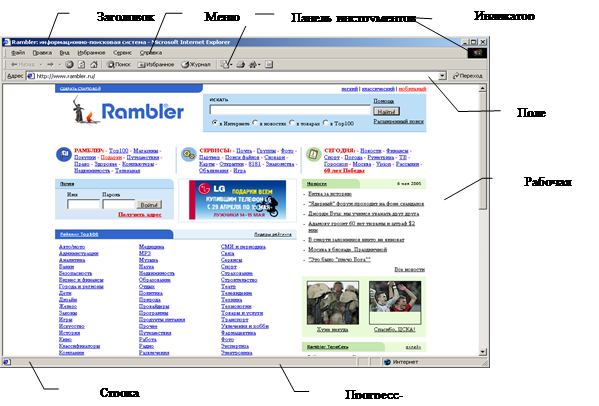 |
????????? (??. ?.3.4), ? ?? ?? ?????? ???????????? IE.
Рис. 1.
Щёлкните мышью на поле "Ссылки" справа от поля адреса IE. Поле ссылок заменит поле адреса либо появится ниже поля ссылок.